
『46億のリスナーとお喋りなんて不可能?実は超かんたんで無料の方法があります』
・YouTubeで超簡単に無料で文字数制限なしに様々な国のリスナーさんと会話する方法!
YouTube配信者の皆さん、よく「海外からコメント貰うけど、どう対応して良いかわからない」と思っている方は多いかと思います。
海外リスナーさんとコミュニケーションがとれれば、チャンネルの拡大にも繋がりますし、異国の文化を知ることはとても刺激的な体験です。
わたしは以前は「ゆかりねっとコネクターNEO」と「TWICHADASH」と言うソフトを使い、海外の方とコミュニケーションをとっていました。
ただ導入や設定が難しくハードルが高かったため、初心者さんにはあまりおすすめ出来る方法ではありませんでした。
そしてTwitchには同じ様な機能はあったもののYouTubeで気軽に使えるものはありませんでした。(文字数制限があるものはありましたが)
しかし、今回ご紹介する方法で「初心者さんでも簡単に無料で文字数制限なしに他国のリスナーさんと会話する方法の導入&設定が出来る」ので、ご紹介したいと思います。
まずは「自分の発言を翻訳して画面に表示する方法」
これは「LDplayer」等のandroidエミュレーター(androidエミュレーター自体はオープンソースなので、違法性はありません)をインストールし、そこから「UDトーク」と言うアプリをインストールして「OBS」の画面に映すだけです。
UDトークのアプリはLDplayerアプリから検索しダウンロード出来ます。
それぞれの設定方法はとても簡単ですが、わからない方はLDplayer導入方法やUDトーク使い方で検索してみて下さい。
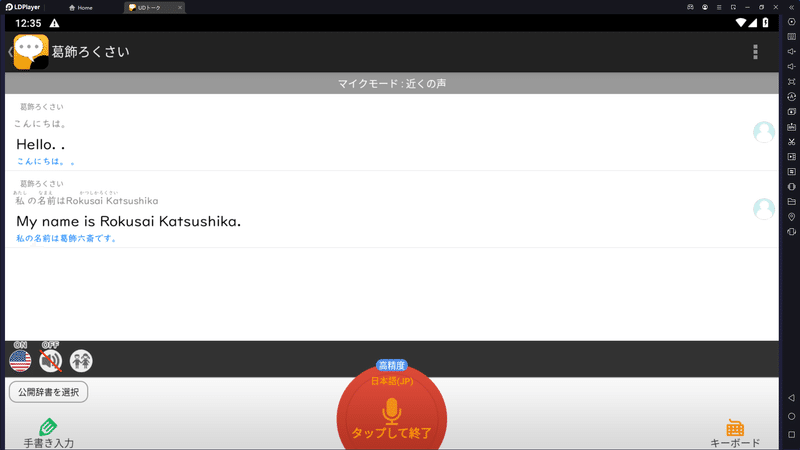
次に「リスナーさんのコメントを翻訳する方法」
これは「HyperChat」と言うchrome拡張機能を使います。これもインストールして簡単な設定をしてあげるだけです。インストールすると、チャット欄の右上に歯車マークの設定項目が表示されるので、そこから設定します。注意点としては、ブラウザの翻訳機能で日本語に翻訳されていると、翻訳項目をクリック出来ないので、設定する時だけ英語にして下さい。

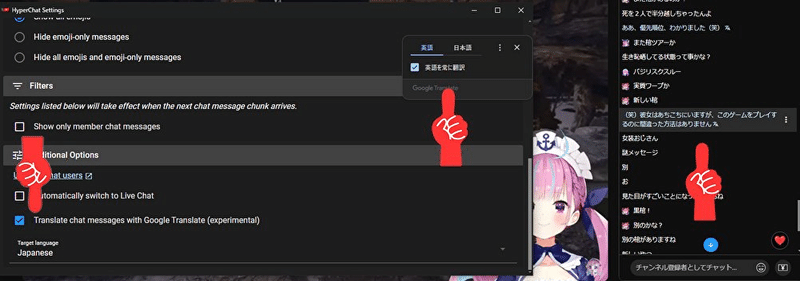
そうするとこのように他国の言語を好きな言語に翻訳してくれます。
(基本はJapaneseでOKです)
設定が終わればブラウザの翻訳機能は元に戻して大丈夫です。
最後に配信の簡単なイメージをご紹介します。
これはわたしが以前ゆかりねっとコネクターNEOとTWICHADASHを用い配信した時の動画ですが、だいたいこんなイメージです。
ここまでご覧頂きありがとうございました!
2024/4/30 葛飾ろくさい
この記事が気に入ったらサポートをしてみませんか?
